Wiele popularnych aplikacji do wideokonferencji boryka się z problemami związanymi z bezpieczeństwem, a Zoom nie jest wyjątkiem. Mimo to użytkownicy tej platformy mogą podjąć kilka kroków, aby zwiększyć bezpieczeństwo swoich przyszłych spotkań.
Zastosuj proaktywne działania
Żaden z nas nie jest całkowicie odporny na zagrożenia związane z cyberprzestępczością, w tym na mniejsze incydenty, takie jak Zoombombing. Świadomość istniejących zagrożeń i wdrożenie odpowiednich środków ochrony może znacznie zmniejszyć ryzyko zostania ofiarą.
Choć Zoom w ostatnich czasach wprowadził różne poprawki w zakresie bezpieczeństwa, dodając nowe funkcje i włączając pewne opcje domyślnie, to użytkownik ma ostateczną kontrolę nad tym, czy te funkcje są aktywne. Twoje spotkanie będzie tak bezpieczne, jak tylko to możliwe, w dużej mierze dzięki Twoim działaniom.
Wszystkie poniższe opcje można aktywować lub dezaktywować na stronie ustawień swojego konta Zoom.
Wymagaj hasła do dołączenia do spotkania
Ustanowienie wymogu podania hasła do dołączenia do telekonferencji to pierwszy krok w kierunku ochrony. Bez hasła, prawie każdy może dołączyć do spotkania, co stwarza ryzyko, że niepożądane osoby mogą się w nim znaleźć. Jeśli spotkanie jest publicznie dostępne, zabezpieczenie go hasłem znacząco obniża prawdopodobieństwo nieautoryzowanego dostępu.
Warto dodać, że Zoom oferuje możliwość osadzenia hasła w linku zaproszenia, co może być niebezpieczne, ponieważ każdy, kto posiada ten link, ma możliwość dołączenia. W przypadku, gdy link trafi w niepowołane ręce, nieproszony gość może się pojawić.
Oto dostępne opcje dotyczące haseł w Zoomie:
– Wymagaj hasła przy planowaniu nowych spotkań
– Wymagaj hasła do natychmiastowych spotkań
– Wymagaj hasła do osobistego identyfikatora spotkania (PMI)
– Osadź hasła w linku do spotkania (niezalecane)
– Wymagaj hasła dla uczestników dołączających telefonicznie
Aby skonfigurować te opcje, odwiedź swoją stronę ustawień profilu w przeglądarce internetowej i wprowadź odpowiednie zmiany.
Włącz poczekalnię
Funkcja poczekalni w Zoomie stanowi kolejny element zabezpieczeń. Gdyby ktoś zdobył link do spotkania, a nie jest ono chronione hasłem, osoba ta zostanie umieszczona w wirtualnej poczekalni i musi uzyskać zgodę na dołączenie.
Ustawienie „Poczekalnia” również znajdziesz na swojej stronie ustawień profilu.
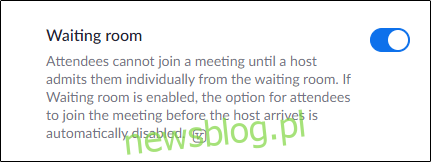
Unikaj używania swojego PMI do spotkań publicznych
Osobisty identyfikator spotkania (PMI) to domyślny identyfikator, który może być użyty do ciągłego uruchamiania spotkań. Oznacza to, że jeśli ktoś zdobędzie Twój PMI, może w każdej chwili dołączyć do Twojej sesji. Dlatego powinieneś używać swojego PMI wyłącznie do prywatnych spotkań i unikać publicznego udostępniania go. Im mniej osób go posiada, tym lepiej.
Upewnij się, że odpowiednie ustawienia dotyczące używania PMI jako domyślnego podczas planowania spotkań lub ich natychmiastowego uruchamiania są wyłączone w Twojej stronie ustawień.
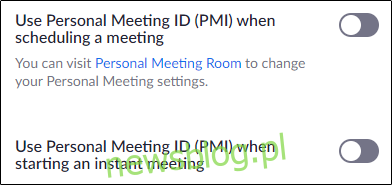
Utrzymuj kontrolę nad spotkaniem
Nie pozwól nikomu rozpocząć spotkania przed przybyciem gospodarza. Dzięki temu unikniesz nieproszonych gości. Pamiętaj jednak, że jeśli wyłączysz ustawienie „Dołącz przed gospodarzem”, musisz być czujny. Unikaj wpuszczania niechcianych osób, ale nie zapominaj o ważnych klientach lub współpracownikach, którzy mogą czekać.

Monitoruj, kto dołącza
Zoom oferuje ustawienie, które możesz aktywować, aby uniemożliwić nieuwierzytelnionym użytkownikom dołączenie do spotkania za pomocą przeglądarki internetowej. Oznacza to, że uczestnicy będą musieli zarejestrować swoje imię i nazwisko oraz adres e-mail, co pozwoli Ci na bieżąco śledzić, kto bierze udział w spotkaniu.
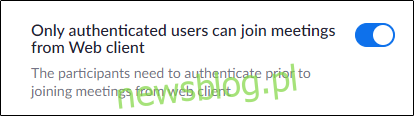
Zablokuj spotkanie
Gdy wszyscy zaproszeni uczestnicy są już w pokoju konferencyjnym, warto zablokować spotkanie, aby nikt nowy nie mógł się do niego dołączyć.
newsblog.pl
Maciej – redaktor, pasjonat technologii i samozwańczy pogromca błędów w systemie Windows. Zna Linuxa lepiej niż własną lodówkę, a kawa to jego główne źródło zasilania. Pisze, testuje, naprawia – i czasem nawet wyłącza i włącza ponownie. W wolnych chwilach udaje, że odpoczywa, ale i tak kończy z laptopem na kolanach.